Покрените ДИСМ скенирање када наиђете на ову грешку
- Грешка СецуритиХеалтхСистраи.еке Бад Имаге се јавља када програм Сецурити Хеалтх не ради исправно.
- Оштећене системске датотеке и неисправна ажурирања за Виндовс могу узроковати грешку.
- Грешку можете да исправите тако што ћете покренути СФЦ/ДИСМ скенирање и извршити надоградњу оперативног система Виндовс на месту.
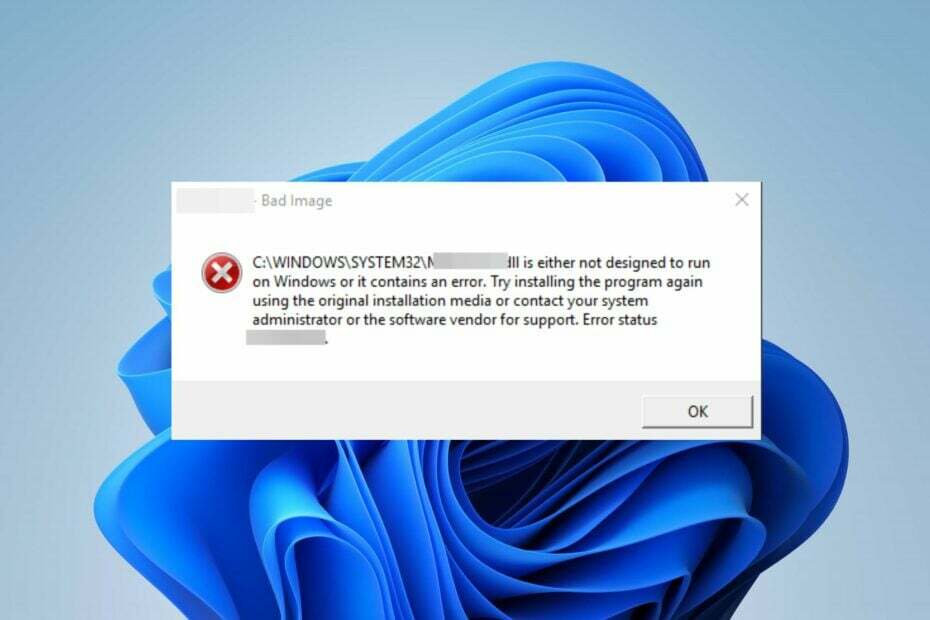
ИксИНСТАЛИРАЈТЕ КЛИКОМ НА ДАТОТЕКУ ЗА ПРЕУЗИМАЊЕ
- Преузмите и инсталирајте Фортецт на вашем рачунару.
- Покрените алат и Започните скенирање
- Кликните десним тастером миша на Репаир, и поправите га у року од неколико минута.
- 0 читаоци су већ преузели Фортецт до сада овог месеца
Недавно су се неки корисници жалили на грешку СецуритиХеалтхСистраи.еке Бад Имаге на својим Виндовс уређајима. Грешка се јавља када се програм суочава са потешкоћама приликом покретања или покретања. Дакле, разговараћемо о неким корацима за његово решавање.
Такође, можете прочитати наш чланак о МСТеамс.еке Лоша слика и нека детаљна упутства како да то поправите.
Шта је СецуритиХеалтхСистраи.еке лоша слика?
СецуритиХеалтхСистраи.еке Лоша слика грешка се јавља када систем не може да прође кроз процес који се односи на безбедносни центар Виндовс Дефендер.
Грешка обично долази са Статус грешке 0кц000012ф, указујући \\?\Ц:\Виндовс\Систем32\СецуритиХеалтх\1.0.2207.20002-0\СецуритиХеалтхССО.длл или није дизајниран за рад у оперативном систему Виндовс или садржи грешку.
Даље, грешка спречава да се процес покрене у позадини ради скенирања претњи и нуди упозорења када је то потребно.
Шта узрокује лошу слику СецуритиХеалтхСистраи.еке?
Многи фактори могу узроковати појаву грешке лоше слике на вашем рачунару. Неки значајни су:
- Оштећење системске датотеке – Оштећена системска датотека је главни кривац за грешку лоше слике. То значи да су .еке и .длл датотеке одговорне за програм или застареле или оштећене, што узрокује проблеме у његовом процесу.
- Инсталација неисправних ажурирања за Виндовс – Ако сте недавно инсталирали ажурирање за Виндовс, то може покренути Грешка лоше слике ако је неисправан или није правилно инсталиран.
Ови фактори могу да варирају на различитим рачунарима у зависности од околности догађаја. Улазећи даље у овај водич, размотрићемо кораке за решавање проблема.
Како могу да поправим СецуритиХеалтхСистраи.еке лошу слику?
Пре него што наставите са било којим напредним корацима за решавање проблема, наставите са прелиминарним проверама у наставку:
- Деинсталирајте недавна ажурирања за Виндовс - Пошто ажурирања оперативног система Виндовс могу изазвати ову грешку, уклањање недавних би требало да помогне да се исправи.
- Извршите враћање система – Враћање система на ранију тачку када је последњи пут радио савршено може помоћи у решавању грешке. Проверите шта да радите ако Тачка враћања не ради на вашем рачунару.
Ако не можете да решите грешку, испробајте решења у наставку:
1. Покрените СФЦ и ДИСМ скенирање
- Кликните левим тастером миша на Почетак дугме, тип Командна линија, и кликните на Покрени као администратор опција.
- Кликните да на Контрола корисничког налога (УАЦ) промпт.
- Откуцајте следеће и притисните Ентер:
сфц /сцаннов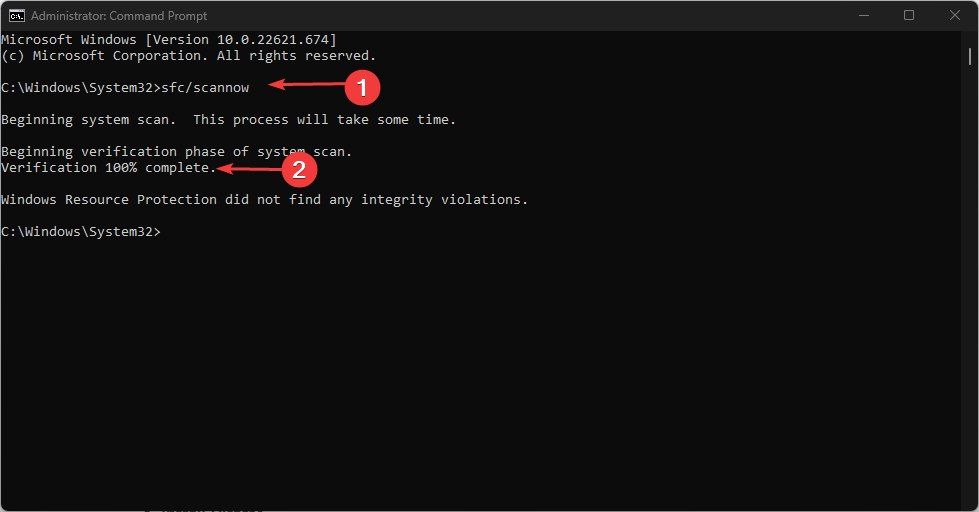
- Унесите следеће команде и притисните Ентер после сваког:
ДИСМ /Онлине /Цлеануп-Имаге /ЦхецкХеалтхДИСМ /Онлине /Цлеануп-Имаге /СцанХеалтхДИСМ /Онлине /Цлеануп-Имаге /РестореХеалтх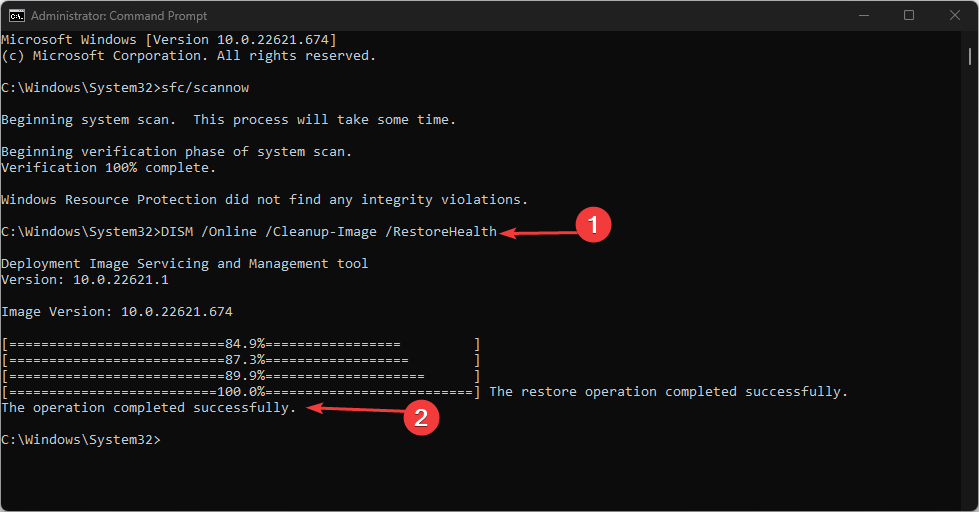
- Поново покрените рачунар и проверите да ли грешка и даље постоји.
Покретање СФЦ скенирања ће открити и поправити оштећене системске датотеке које узрокују грешке и вратити здравље диска. Погледајте наш чланак о поправљању СФЦ скенирање не ради на вашем рачунару.
Уместо да наставите са овом методом, могуће је користити решење за поправку система које иде аутоматски и поправља покварене системске датотеке.
2. Покрените надоградњу на месту
- Идите на званичну страницу да преузми слику диска за Виндовс 11 (ИСО) и изаберите Виндовс 11 слика диска (ИСО).

- Отворите преузету датотеку у Филе Екплорер-у, кликните десним тастером миша на ИСОи изаберите Моунт.
- Затим кликните Сетуп.еке и изаберите да на УАЦ промпт.
- Следећи прозор ће затражити Инсталирајте Виндовс 11 дијалог; клик Следећи.
-
Прихвати уговор о лиценци и сачекајте да започне подешавање.

- Означите поље за Чувајте личне датотеке и апликације на Спреман за инсталацију страна.
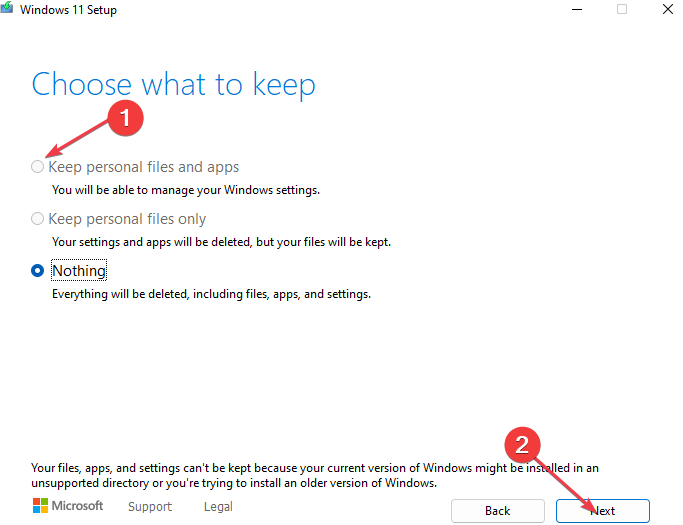
- Сада кликните на Инсталирај дугме. Рачунар ће се неколико пута поново покретати пре него што стигне на закључани екран.
Овај процес ће гарантовати надоградњу уређаја без губитка података и датотека. Такође се користи за поправљање оштећених системских датотека, апликација, па чак и некомпатибилних драјвера на систему.
- Подешавања чувара екрана су засивљена: 4 начина да то поправите
- Апоинт.еке: Шта је то и како да исправим његове грешке
3. Ресетујте апликацију Виндовс безбедност
- Кликните левим тастером миша на Почетак дугме, тип Виндовс терминал у пољу за претрагу, кликните десним тастером миша на њега и изаберите Покрени као администратор.
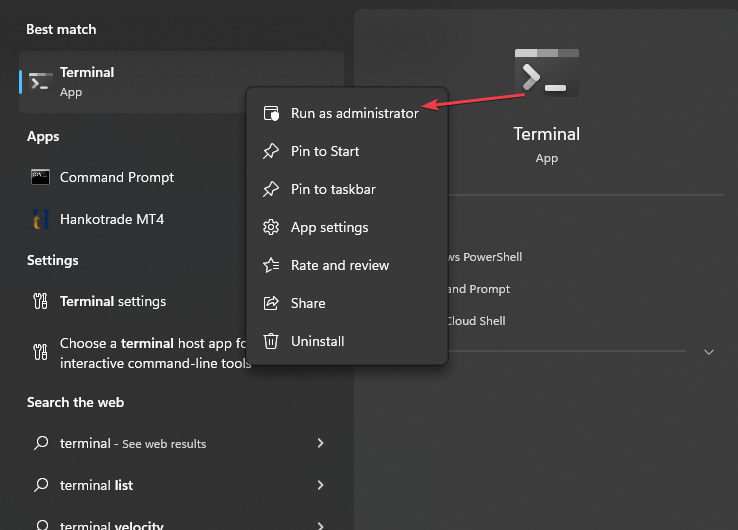
- Унесите следеће у терминал и притисните Ентер:
Гет-АппкПацкаге Мицрософт. СецХеалтхУИ -АллУсерс | Ресет-АппкПацкаге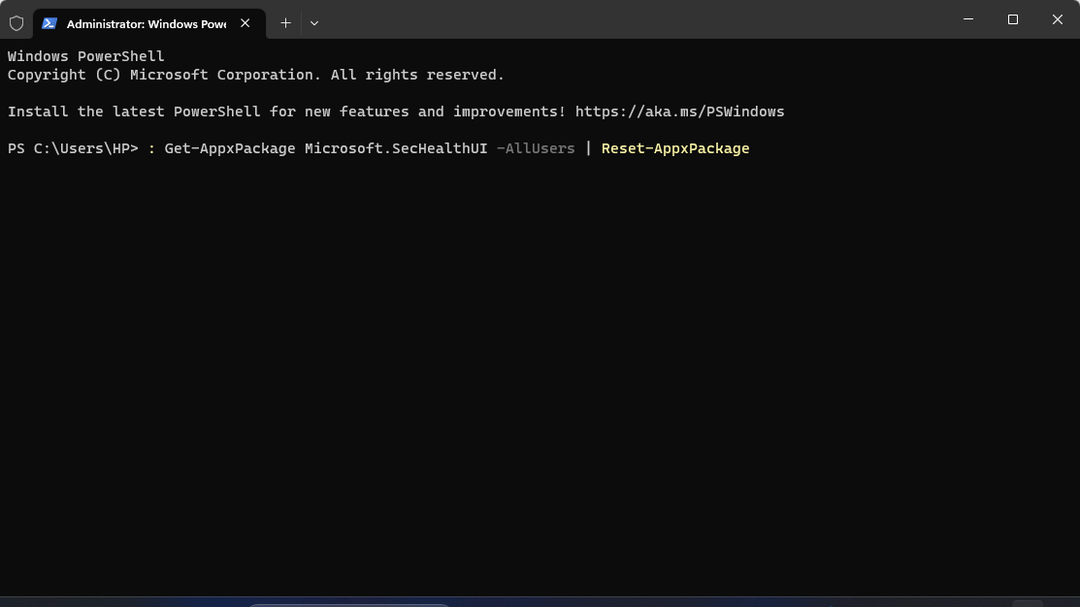
- Изађите из ПоверСхелл-а након извршења команде и поново покрените систем.
Поновно инсталирање Виндовс компоненти, као што је Дефендер, долази са сигурносним ризицима за рачунар.
Ресетовање апликације Виндовс Сецурити ће је вратити на подразумеване поставке, обрнути конфигурацију и проблеме који узрокују грешку Бад Имаге.
У закључку, препоручујемо вам да погледате наш чланак о узроцима и решењима за статус грешке 0кц000012ф (Лоша слика) на Виндовс 11.
Слободно користите коментаре да бисте нас обавестили да ли су вам наша решења помогла или имате још један савет који бисте желели да додамо на горњу листу.
И даље имате проблема?
СПОНЗОРИСАНИ
Ако горњи предлози нису решили ваш проблем, ваш рачунар може имати озбиљније проблеме са Виндовс-ом. Предлажемо да изаберете решење све у једном, као што је Фортецт да ефикасно решите проблеме. Након инсталације, само кликните на Прикажи и поправи дугме, а затим притисните Започните поправку.

![Код за заустављање система Виндовс 0кц000021а [Исправили стручњаци] • Грешке](/f/89f54e655a20bf130f5f0c1015c9e3ad.jpg?width=300&height=460)
